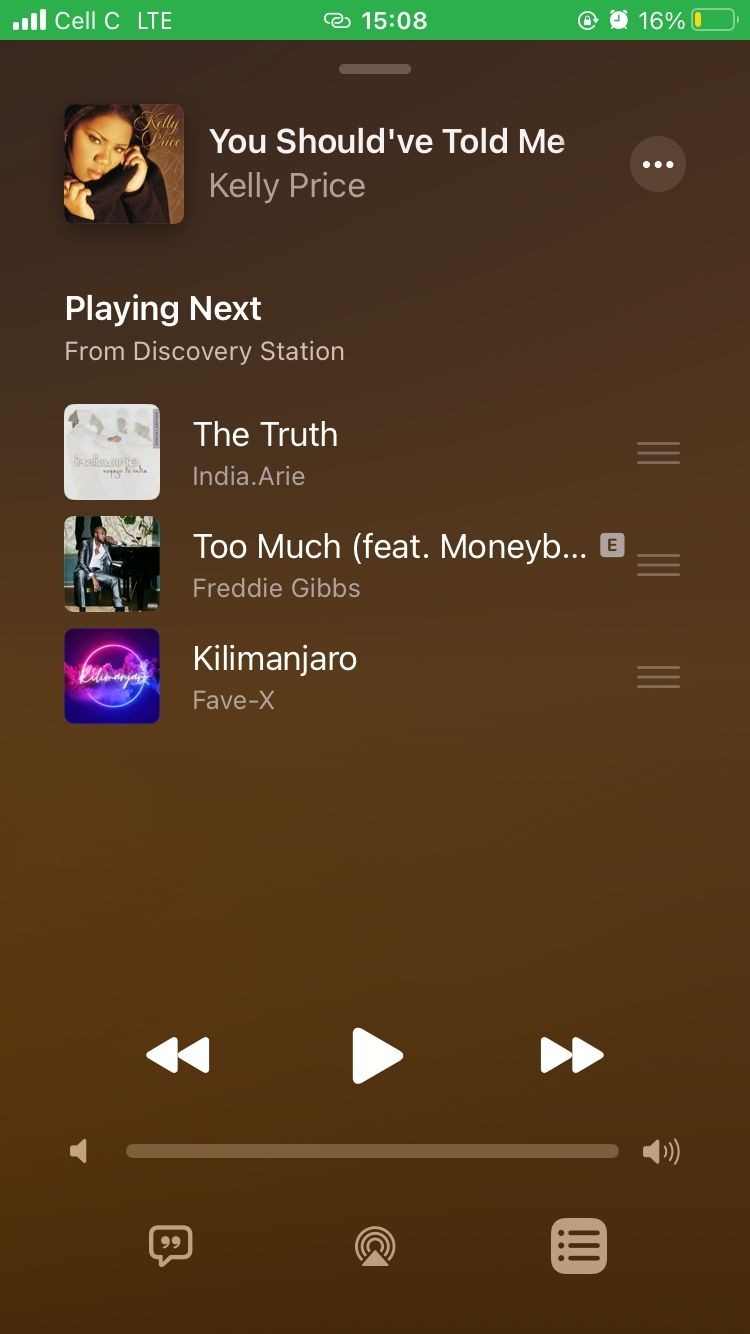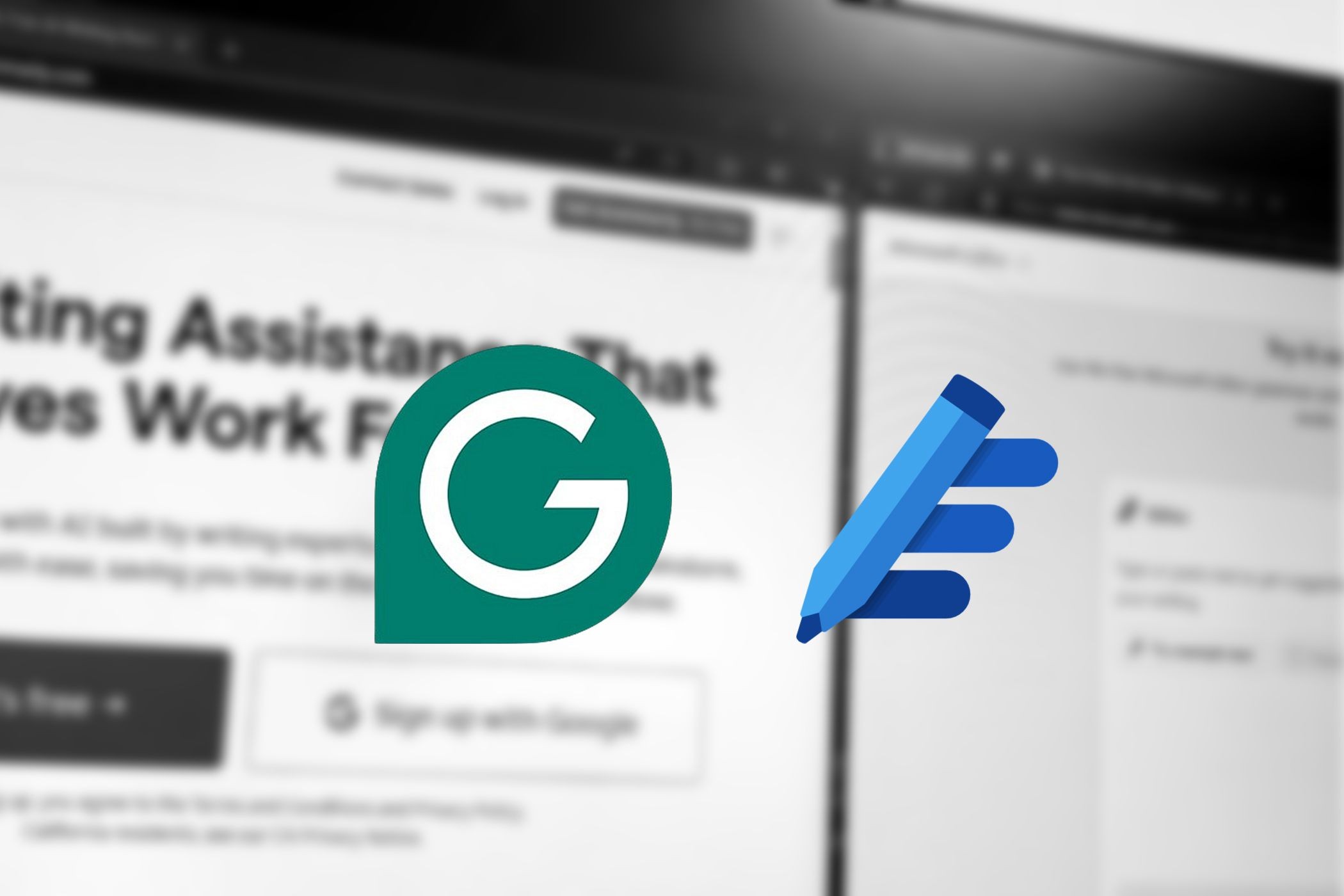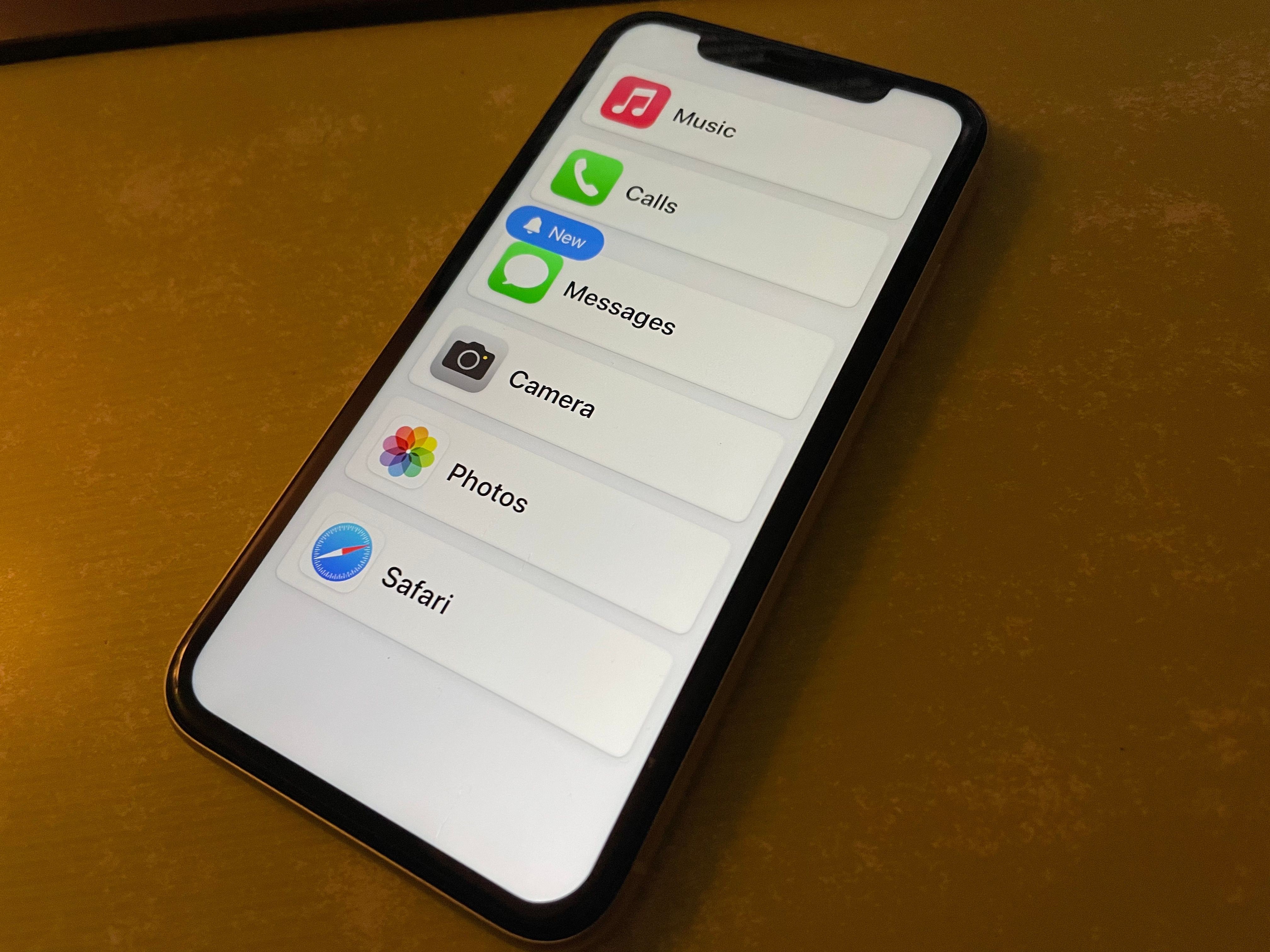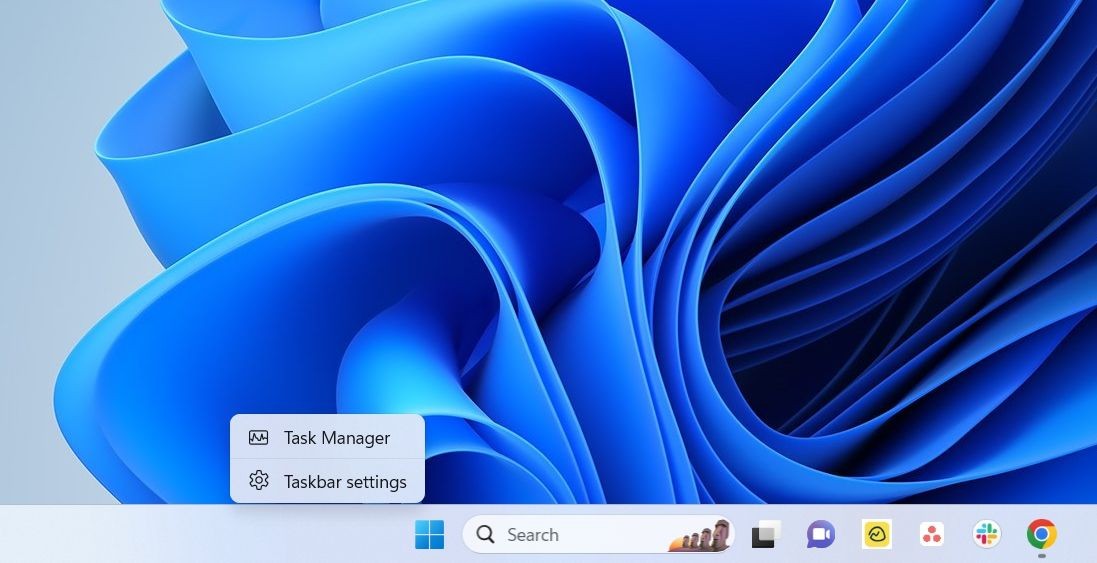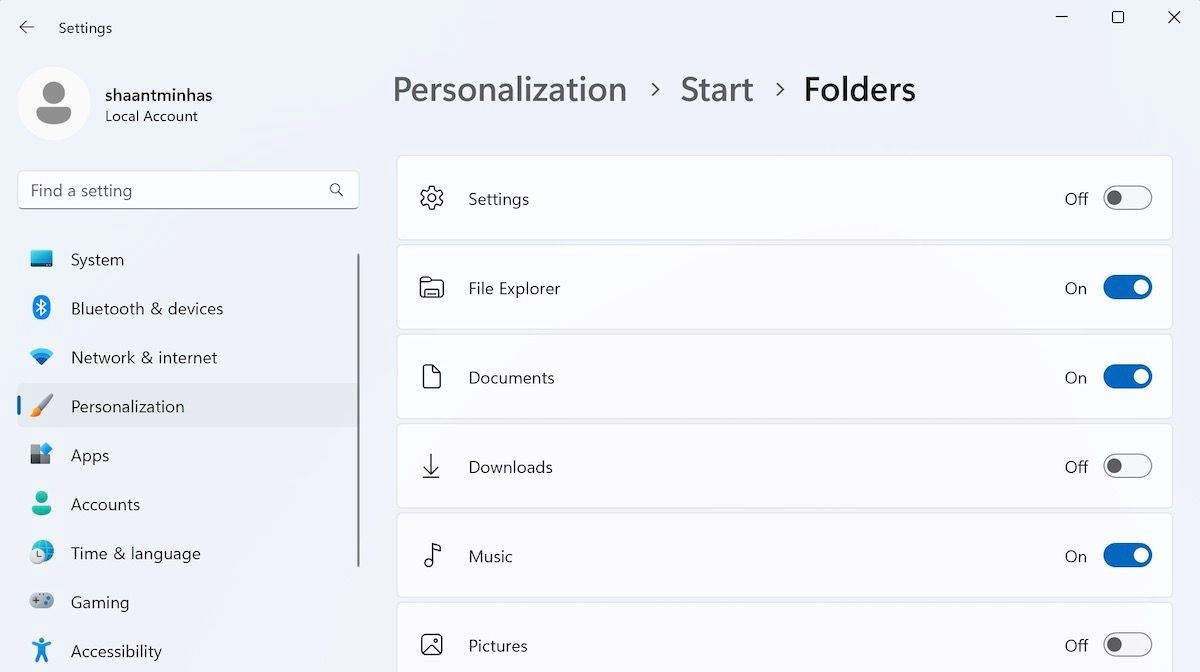Contents
Khi bạn nhận được thông báo từ Apple rằng phương thức thanh toán của bạn bị từ chối, điều này có thể gây ra sự bối rối và khó chịu. Bài viết này sẽ hướng dẫn bạn các bước cụ thể để giải quyết vấn đề này một cách hiệu quả, giúp bạn tiếp tục sử dụng các dịch vụ của Apple mà không gặp trở ngại.
Kiểm Tra Thông Tin Thanh Toán
Bước đầu tiên khi Apple từ chối phương thức thanh toán của bạn là kiểm tra lại thông tin thanh toán để đảm bảo tính chính xác và cập nhật. Thông tin thanh toán sai, như địa chỉ hoặc mã ZIP không đúng, có thể là nguyên nhân dẫn đến việc từ chối. Nếu thẻ của bạn đã hết hạn, bạn cần phải gia hạn và cập nhật thông tin thanh toán hoặc thêm một phương thức thanh toán mới.
Để kiểm tra thông tin thanh toán trên iPhone hoặc iPad:
- Vào Cài đặt, sau đó nhấn vào Tên Apple ID ở trên cùng.
- Nhấn vào Thanh toán & Vận chuyển, sau đó dưới mục Phương thức Thanh toán, chọn thẻ tín dụng của bạn.
- Kiểm tra số thẻ, ngày hết hạn, mã CVV và thông tin thanh toán. Nếu có bất kỳ sai sót nào, hãy cập nhật lại.
- Nhấn Xong ở góc trên bên phải.
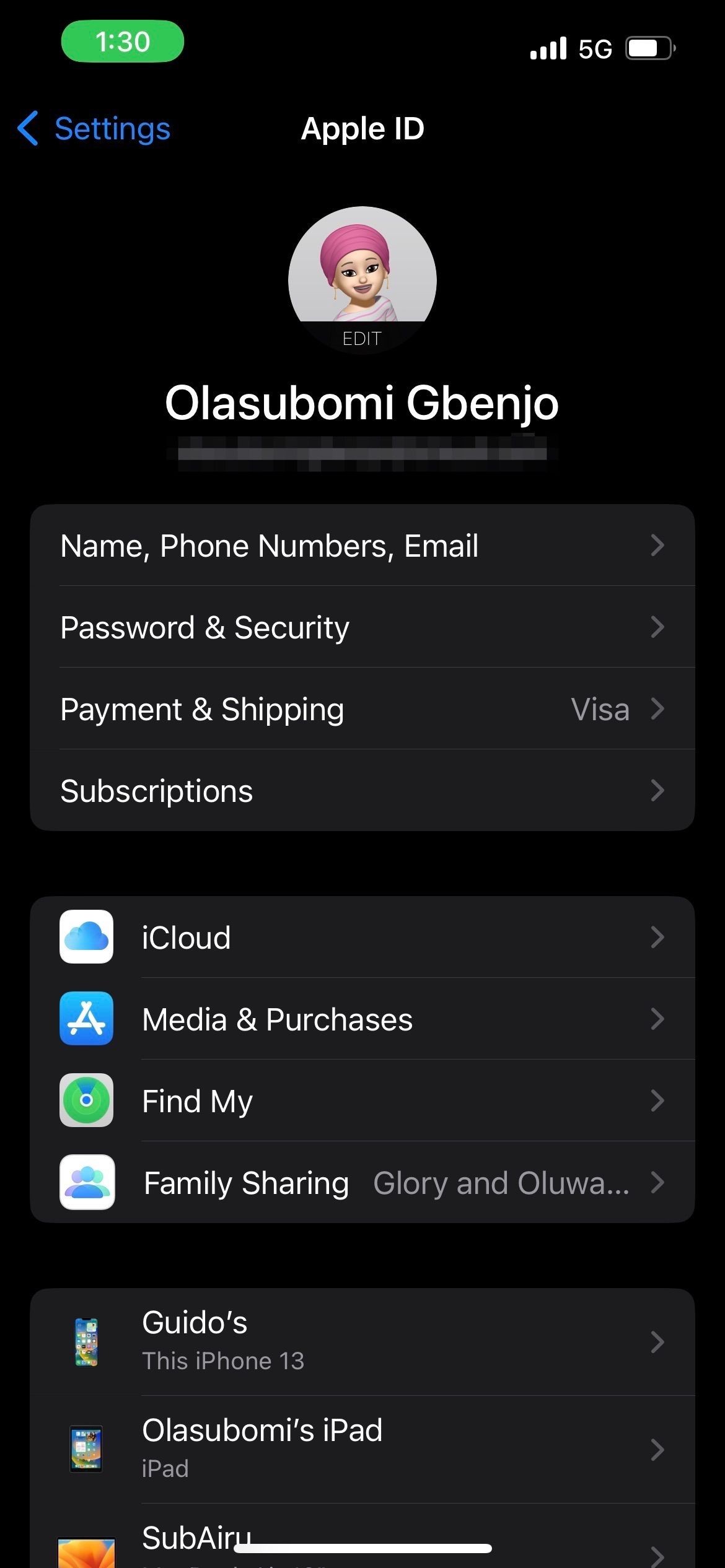 Kiểm tra thông tin thanh toán trên iPhone
Kiểm tra thông tin thanh toán trên iPhone
Để kiểm tra thông tin thanh toán trên Mac:
- Mở ứng dụng App Store và nhấp vào tên của bạn ở góc dưới bên trái.
- Nhấp vào Cài đặt Tài khoản và đăng nhập bằng Apple ID nếu cần.
- Dưới mục Tóm tắt Apple ID, nhấp vào Quản lý Thanh toán.
- Nhấp vào Chỉnh sửa bên cạnh phương thức thanh toán của bạn, sau đó kiểm tra thông tin thanh toán và sửa lỗi nếu phát hiện.
- Nhấp Xong ở góc dưới bên phải để lưu thay đổi.
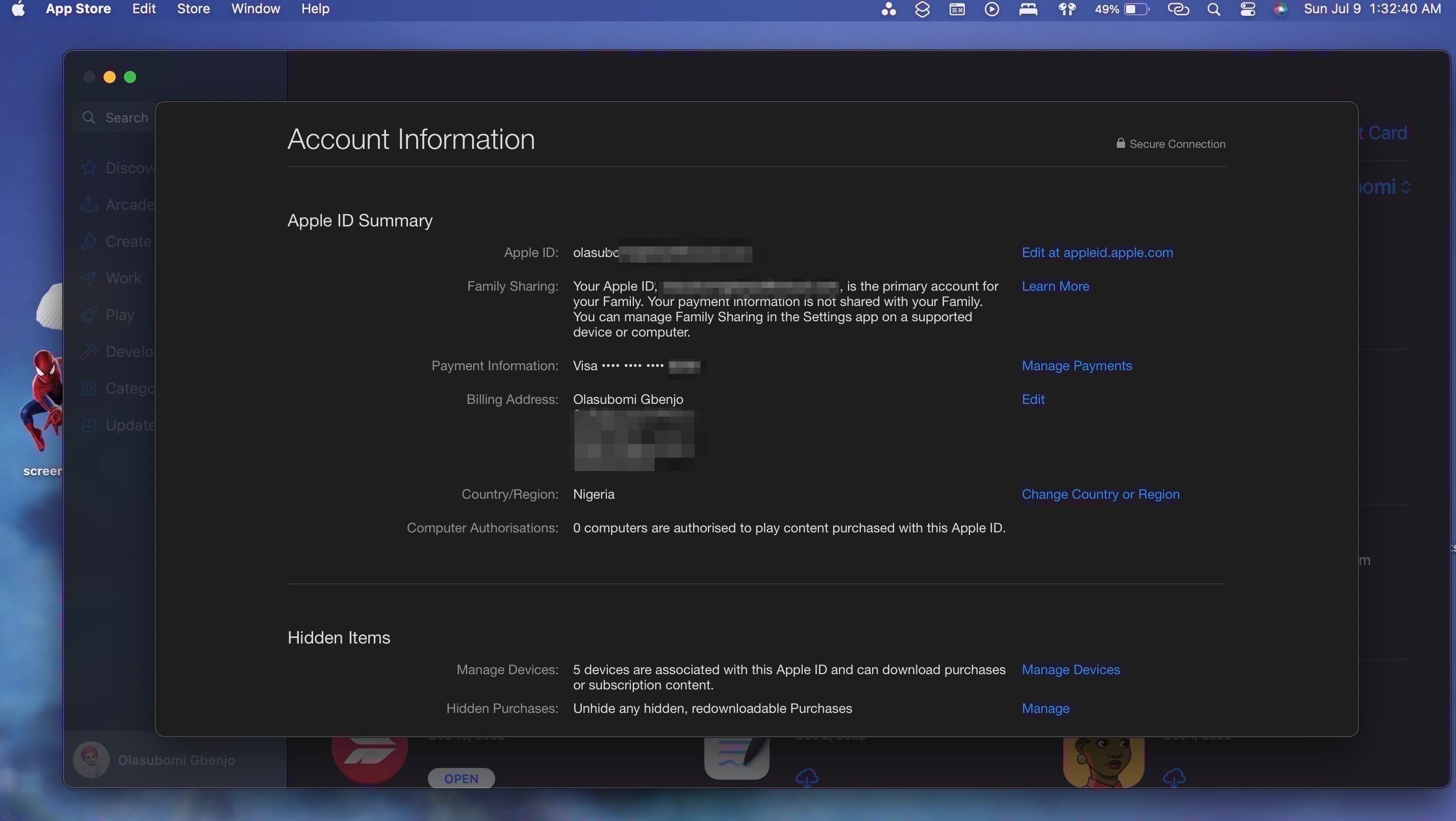 Kiểm tra thông tin thanh toán trên Mac
Kiểm tra thông tin thanh toán trên Mac
Thử Phương Thức Thanh Toán Khác
Nếu Apple vẫn từ chối phương thức thanh toán của bạn, hãy thử sử dụng một phương thức thanh toán khác. Bạn có thể thêm một thẻ mới vào Apple ID và kiểm tra xem nó có hoạt động không.
Ngoài thẻ, bạn có thể thử các phương thức thanh toán thay thế như số dư tài khoản Apple, thẻ quà tặng Apple, thẻ ghi nợ, PayPal hoặc Apple Pay, tùy thuộc vào việc chúng có hợp lệ tại quốc gia hoặc khu vực của bạn hay không.
Tham khảo trang Hỗ trợ của Apple để xem các phương thức thanh toán bạn có thể sử dụng với Apple ID.
 Thử phương thức thanh toán khác
Thử phương thức thanh toán khác
Đăng Xuất và Đăng Nhập Lại
Đôi khi, việc đăng xuất và đăng nhập lại đơn giản có thể giúp khắc phục vấn đề thanh toán trên thiết bị của bạn. Nếu phương thức thanh toán của bạn bị từ chối trong App Store, bạn có thể đăng xuất và đăng nhập lại để xem liệu vấn đề có được giải quyết không.
Để đăng xuất khỏi App Store trên iPhone hoặc iPad:
- Mở App Store.
- Nhấn vào ảnh hồ sơ ở góc trên bên phải.
- Cuộn xuống cuối mục Tài khoản và nhấn Đăng xuất.
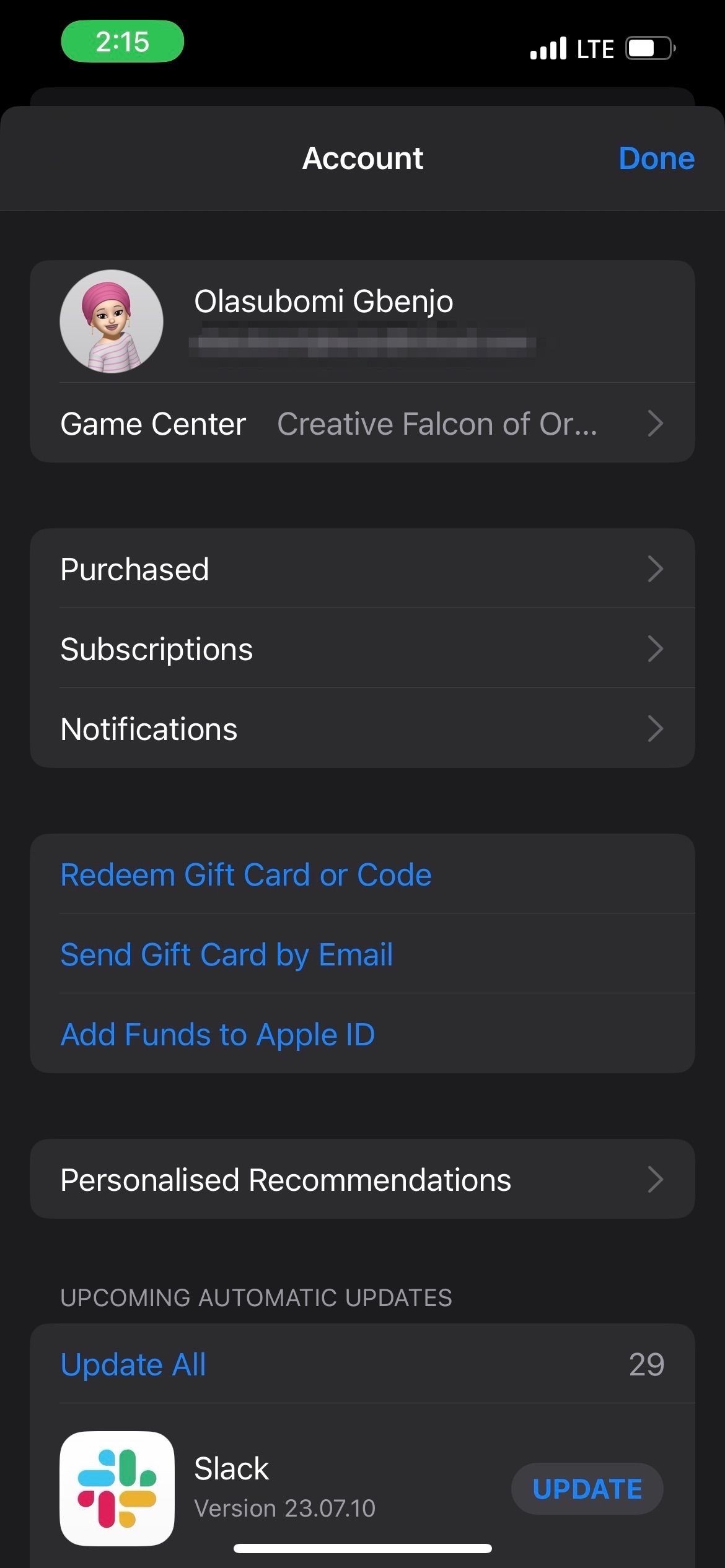 Đăng xuất khỏi App Store trên iOS
Đăng xuất khỏi App Store trên iOS
Để đăng nhập lại, nhấn vào biểu tượng hồ sơ ở góc trên bên phải của App Store và nhập tên đăng nhập và mật khẩu Apple ID của bạn.
Để đăng xuất khỏi App Store trên Mac:
- Vào App Store.
- Nhấp vào Cửa hàng trong thanh menu và chọn Đăng xuất từ menu thả xuống.
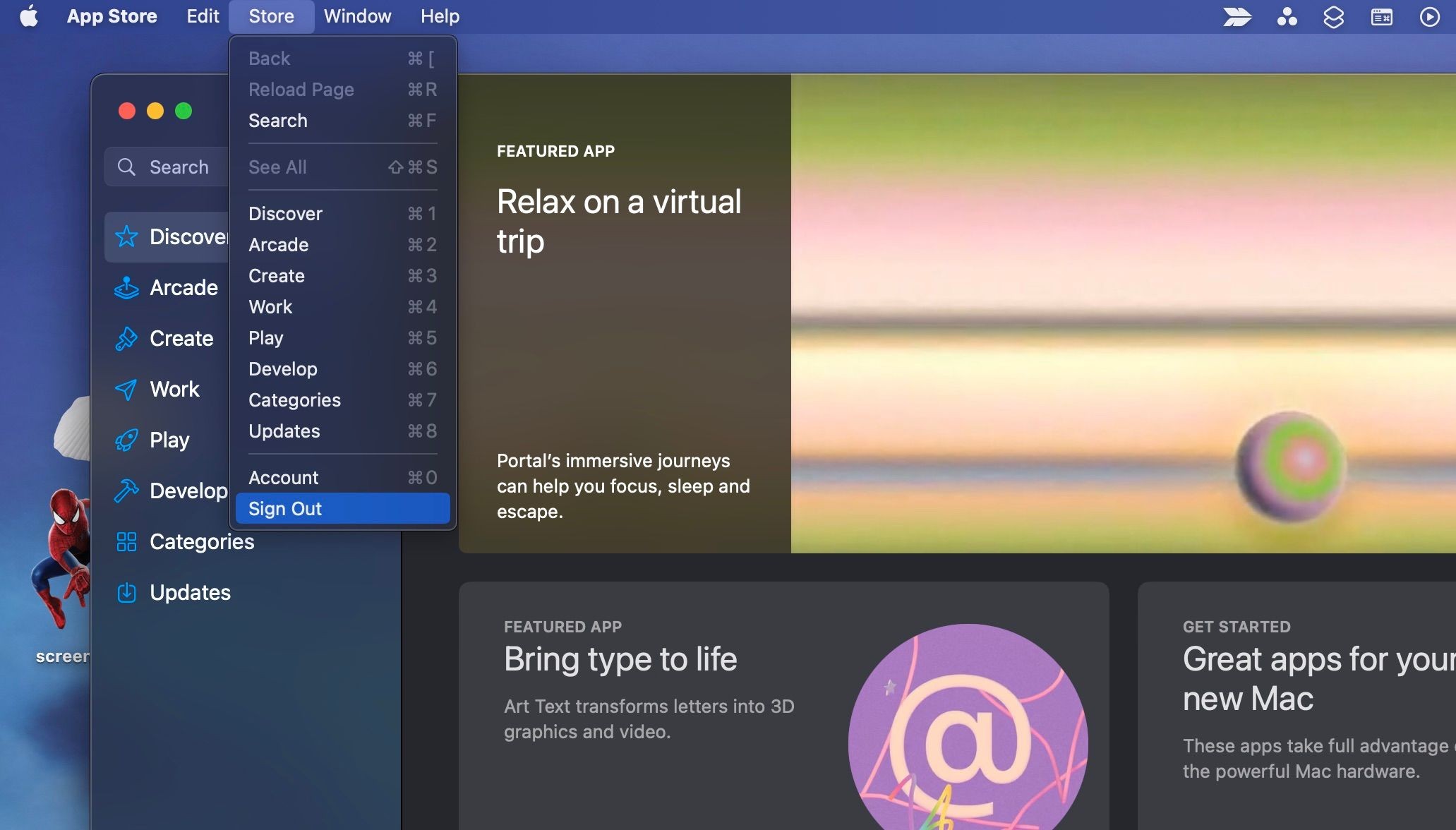 Đăng xuất khỏi App Store trên Mac
Đăng xuất khỏi App Store trên Mac
Để đăng nhập lại, nhấp vào Đăng nhập ở góc dưới bên trái của cửa sổ App Store và nhập tên đăng nhập và mật khẩu Apple ID của bạn.
Giải Quyết Các Khoản Thanh Toán Chưa Thanh Toán
Thẻ của bạn có thể bị từ chối tại App Store hoặc iTunes Store nếu bạn có các khoản thanh toán chưa thanh toán. Để kiểm tra các giao dịch chưa thanh toán, bạn có thể xem lịch sử mua hàng của mình trong App Store.
Để xem các giao dịch trong App Store trên iPhone hoặc iPad:
- Vào Cài đặt > Tên Apple ID.
- Nhấn vào Phương tiện & Mua hàng từ menu cài đặt Apple ID và chọn Xem Tài khoản.
- Cuộn xuống và nhấn vào Lịch sử Mua hàng. Bạn có thể cần đăng nhập.
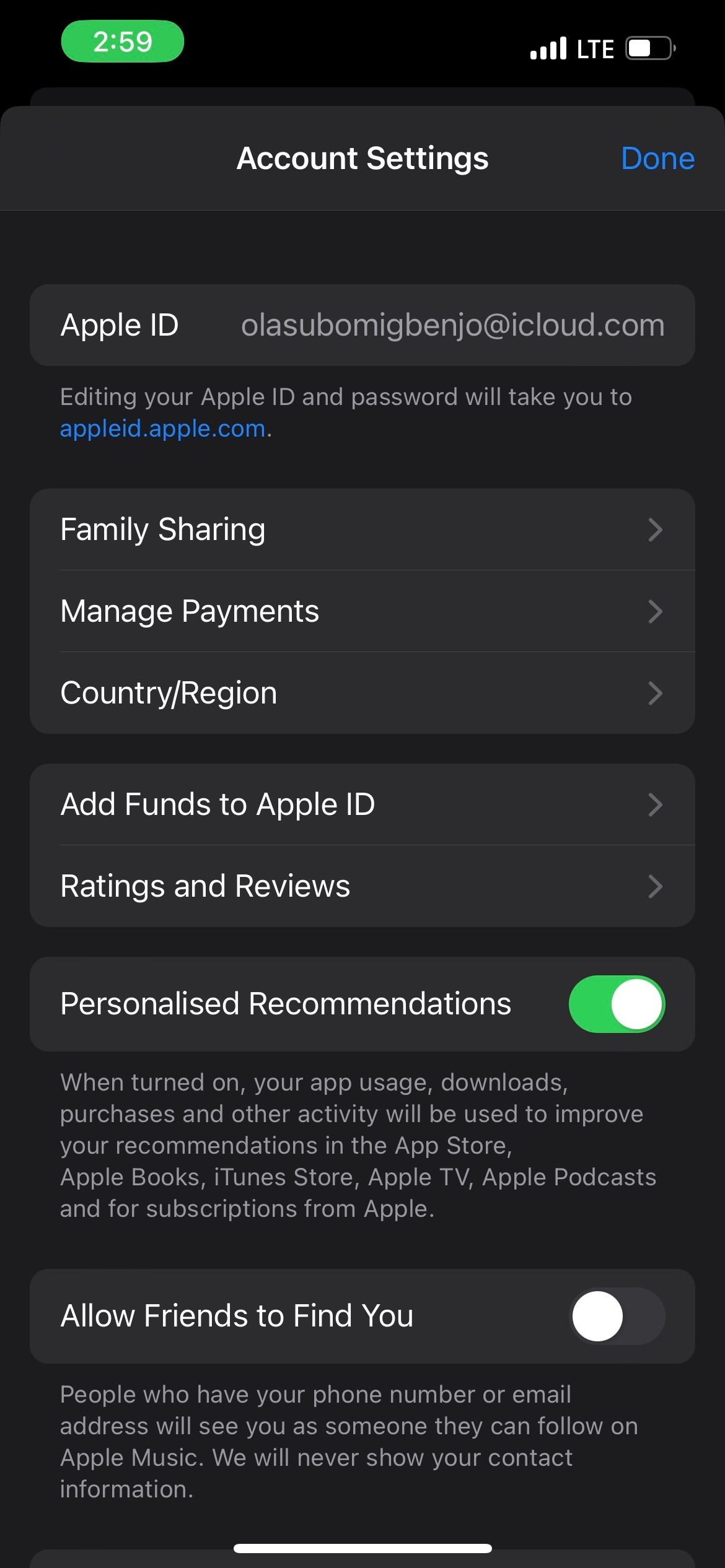 Xem lịch sử mua hàng trên iOS
Xem lịch sử mua hàng trên iOS
Bạn cũng có thể xem các giao dịch trong App Store trên Mac.
Sau khi giải quyết các khoản thanh toán chưa thanh toán, bạn nên có thể thực hiện giao dịch bằng phương thức thanh toán của mình. Tuy nhiên, hãy đảm bảo rằng bạn có đủ số dư trước.
Liên Hệ Với Ngân Hàng hoặc Công Ty Thẻ Tín Dụng
Nếu bạn có đủ số dư trong tài khoản ngân hàng và thông tin thanh toán của bạn là chính xác, nhưng bạn vẫn không thể thêm hoặc sử dụng phương thức thanh toán, hãy liên hệ với ngân hàng hoặc công ty thẻ tín dụng của bạn. Họ sẽ có thể giải thích vấn đề và giúp bạn giải quyết nó.
Liên Hệ Với Bộ Phận Hỗ Trợ của Apple
Nếu tất cả các biện pháp trên đều thất bại, hãy liên hệ với bộ phận hỗ trợ của Apple càng sớm càng tốt. Bạn có thể truy cập trang Nhận Hỗ trợ của Apple để giải thích vấn đề của mình. Một kỹ thuật viên chuyên nghiệp sẽ có thể hỗ trợ bạn giải quyết vấn đề về phương thức thanh toán.
-
Tại sao Apple lại từ chối phương thức thanh toán của tôi?
- Apple có thể từ chối phương thức thanh toán của bạn do thông tin thanh toán không chính xác, thẻ hết hạn, hoặc có các khoản thanh toán chưa thanh toán.
-
Làm thế nào để thêm phương thức thanh toán mới vào Apple ID?
- Bạn có thể thêm phương thức thanh toán mới bằng cách vào Cài đặt > Tên Apple ID > Thanh toán & Vận chuyển > Phương thức Thanh toán và chọn thêm thẻ mới.
-
Tôi có thể sử dụng Apple Pay để thanh toán không?
- Có, bạn có thể sử dụng Apple Pay làm phương thức thanh toán nếu nó được hỗ trợ tại quốc gia hoặc khu vực của bạn.
-
Làm thế nào để kiểm tra lịch sử mua hàng của tôi trên App Store?
- Bạn có thể kiểm tra lịch sử mua hàng bằng cách vào Cài đặt > Tên Apple ID > Phương tiện & Mua hàng > Xem Tài khoản > Lịch sử Mua hàng.
-
Nếu tất cả các cách trên đều không hiệu quả, tôi nên làm gì?
- Nếu tất cả các cách trên đều không hiệu quả, bạn nên liên hệ với bộ phận hỗ trợ của Apple để được hỗ trợ thêm.
Kết Luận
Khi Apple từ chối phương thức thanh toán của bạn, điều này có thể gây phiền toái, nhưng bạn có thể thử nhiều cách để tìm ra nguyên nhân và khắc phục nó. Bắt đầu bằng việc kiểm tra thông tin thanh toán của bạn và tiếp tục từ đó.
Đôi khi, việc giải quyết vấn đề thanh toán có thể mất một thời gian, vì vậy hãy kiên nhẫn và đảm bảo bạn thử mọi giải pháp có thể. Cuối cùng, bạn sẽ có thể giải quyết vấn đề.